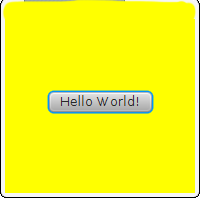
В этом уроке, я хотел бы продемонстрировать как использовать элементы JavaFX в Swing для того чтобы придать приложению более красивый и приятный вид.
Сразу хочу попросить прощение за мое столь долгое отсутствие перед читателями, а так же тем крутым чуваком (Александром Барчуком) который продолжал штамповать вам уроки-статьи, а так же записывать видео уроки) Я постараюсь теперь успевать предоставить вам полезный контент и сделать жизнь Александра чуть проще, а вашу более интересную)
Значит так, в конце урока мы получим простое графическое окно и будем разбираться с тем как вовсе делается это внедрение, а дальше будем усложнять функционал, добавлять новых функций.
Создаем обычное JavaSE приложение.
Сразу я испугаю вас куском кода и потом начну объяснять что к чему тут)
package com.devcolibri;
import javafx.application.Platform;
import javafx.embed.swing.JFXPanel;
import javafx.scene.Group;
import javafx.scene.Scene;
import javafx.scene.control.Button;
import javafx.scene.paint.Color;
import javax.swing.*;
public class Form {
private static void show() {
JFrame frame = new JFrame("JavaFX in Swing");
final JFXPanel panel = new JFXPanel();
frame.add(panel);
frame.setSize(200,200);
frame.setVisible(true);
frame.setDefaultCloseOperation(WindowConstants.EXIT_ON_CLOSE);
Platform.runLater(new Runnable() {
@Override
public void run() {
initFX(panel);
}
});
}
private static Scene createScene(){
Group root = new Group();
Scene scene = new Scene(root, Color.YELLOW);
Button button = new Button("Hello World!");
button.setLayoutX(50);
button.setLayoutY(50);
root.getChildren().add(button);
return scene;
}
private static void initFX(JFXPanel panel){
Scene scene = createScene();
panel.setScene(scene);
}
public static void main(String[] args) {
SwingUtilities.invokeLater(new Runnable() {
@Override
public void run() {
show();
}
});
}
}
Рассмотрим от главного к зависимому.
Шаг 1
У нас есть main метод который запускает наше приложение. Внутри него есть вызов метода show().
SwingUtilities.invokeLater(new Runnable() {
@Override
public void run() {
show();
}
});
Метод invokeLater говорит, что нужно обновить GUI поток. Он будет выполняться асинхронно с AWT. Без него, правда, сейчас тоже будет работать, но давайте следовать красивом стилю.
Идем дальше.
Шаг 2
private static void show() {
JFrame frame = new JFrame("JavaFX in Swing");
final JFXPanel panel = new JFXPanel();
frame.add(panel);
frame.setSize(200,200);
frame.setVisible(true);
frame.setDefaultCloseOperation(WindowConstants.EXIT_ON_CLOSE);
Platform.runLater(new Runnable() {
@Override
public void run() {
initFX(panel);
}
});
}
На этом участке я думаю вы много знаете и сами. Создаем Frame, даем размеры, заголовок, видимость и операцию по умолчанию при клике на крестик. Но у нас добавляется такой компонент как JFXPanel. Именно благодаря нему, мы можем добавлять компоненты с JavaFX на форму. Platform.runLater это также запуск в новом потоке метода, для осуществления запуска инициализации нашей панели методом initFX(panel). Этот метод будет выполняться перед другими Runnable. (Runnable работает с JavaFX).
Шаг 3
private static void initFX(JFXPanel panel){
Scene scene = createScene();
panel.setScene(scene);
}
Как вы помните, все элементы JavaFX должны находиться на сцене. Этот метод займется тем, чтобы поместить содержимое сцены на панель.
Шаг 4
private static Scene createScene(){
Group root = new Group();
Scene scene = new Scene(root, Color.YELLOW);
Button button = new Button("Hello World!");
button.setLayoutX(50);
button.setLayoutY(50);
root.getChildren().add(button);
return scene;
}
Если вы не знакомы с JavaFX, то скажу что там интерфейс базируется на узлах, точках. root – это корневой узел к которому мы крепим сцену. Первый параметр это отец сцены, вторым я задал фон. Обратите внимание что Button с пространства имен JavaFX. setLayout – выставляет позицию кнопки. Последними действиями мы добавляем кнопку на сцену root.getChildren().add(button); и возвращаем нашу подготовленную сцену.
В итоге у Вас должно получиться вот такое приложение:
Как по мне, такая кнопка намного красивее чем то что есть в Swing. Тем более, используя стили, можно попробовать украсить ее больше. Надеюсь был полезен :-).
ПОХОЖИЕ ПУБЛИКАЦИИ
- None Found
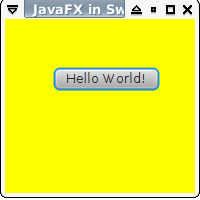





0 комментариев к статье "JavaFX в Swing"